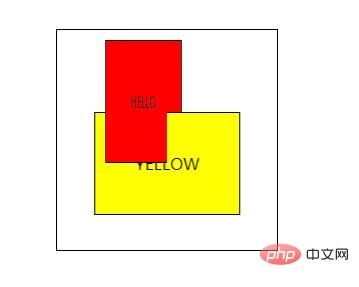CSS 変形にはいくつかのプロパティがあります
CSS 変換には 6 つの属性があります: 1. 要素に 2D または 3D 変換を適用するtransform、2. 変換された要素の位置をユーザーが変更できるtransform-origin、3. transform-style要素が 3D 空間でどのように表示されるかをネストするように指定します。4. パースペクティブ、3D 要素の遠近効果を規定します。5. パースペクティブ原点、3D 要素の下部位置を規定します。6. backface-visibility。

このチュートリアルの動作環境: Windows 7 システム、CSS3&HTML5 バージョン、Dell G3 コンピューター。
CSS3 変換では、要素を移動、拡大縮小、回転、延長、または引き伸ばすことができます。変換の効果は、要素の形状、サイズ、位置を変更することです。
css 変換 (変換) プロパティ
| プロパティ |
説明 | CSS |
|---|---|---|
| transform | 2D または 3D 変換を要素に適用します。 | 3 |
| transform-origin | 変換される要素の位置を変更できます。 | 3 |
| transform-style | ネストされた要素を 3D 空間で表示する方法を指定します。 | 3 |
| perspective | 3D 要素の遠近効果を指定します。 | 3 |
| perspective-origin | 3D 要素の下部の位置を指定します。 | 3 |
| backface-visibility | 画面に向かっていないときに要素が表示されるかどうかを定義します。 | 3 |
CSS3 変換属性
関数: 変換属性が適用されます要素への 2D または 3D 変換。このプロパティを使用すると、要素を回転、拡大縮小、移動、または傾けることができます。
文法:
transform: none|transform-functions;
使用例
<!DOCTYPE html>
<html>
<head>
<style>
*, *:after, *:before {
box-sizing: border-box;
}
body {
background: #F5F3F4;
margin: 0;
padding: 10px;
font-family: 'Open Sans', sans-serif;
text-align: center;
}
h2, h4 {
font-weight: 400;
color: #4d4d4d;
}
.card {
display: inline-block;
margin: 10px;
background: #fff;
padding: 10px;
min-width: 180px;
box-shadow: 0 3px 5px #ddd;
color: #555;
}
.card .box {
width: 60px;
height: 60px;
margin: auto;
background: #ddd;
cursor: pointer;
box-shadow: 0 0 5px #ccc inset;
}
.card .box .fill {
width: 60px;
height: 60px;
position: relative;
background: #03A9F4;
opacity: .5;
box-shadow: 0 0 5px #ccc;
-webkit-transition: 0.3s;
transition: 0.3s;
}
.card p {
margin: 25px 0 0;
}
.rotate:hover .fill {
-webkit-transform: rotate(45deg);
transform: rotate(45deg);
}
.rotateX:hover .fill {
-webkit-transform: rotateX(45deg);
transform: rotateX(45deg);
}
.rotateY:hover .fill {
-webkit-transform: rotateY(45deg);
transform: rotateY(45deg);
}
.rotateZ:hover .fill {
-webkit-transform: rotate(45deg);
transform: rotate(45deg);
}
.scale:hover .fill {
-webkit-transform: scale(2, 2);
transform: scale(2, 2);
}
.scaleX:hover .fill {
-webkit-transform: scaleX(2);
transform: scaleX(2);
}
.scaleY:hover .fill {
-webkit-transform: scaleY(2);
transform: scaleY(2);
}
.skew:hover .fill {
-webkit-transform: skew(45deg, 45deg);
transform: skew(45deg, 45deg);
}
.skewX:hover .fill {
-webkit-transform: skewX(45deg);
transform: skewX(45deg);
}
.skewY:hover .fill {
-webkit-transform: skewY(45deg);
transform: skewY(45deg);
}
.translate:hover .fill {
-webkit-transform: translate(45px, 1em);
transform: translate(45px, 1em);
}
.translateX:hover .fill {
-webkit-transform: translateX(45px);
transform: translateX(45px);
}
.translateY:hover .fill {
-webkit-transform: translateY(45px);
transform: translateY(45px);
}
.matrix:hover .fill {
-webkit-transform: matrix(2, 2, 0, 2, 45, 0);
transform: matrix(2, 2, 0, 2, 45, 0);
}
</style>
</head>
<body>
<!-- Rotate-->
<div class="card">
<div class="box rotate">
<div class="fill"></div>
</div>
<p>rotate(45deg) </p>
</div>
<div class="card">
<div class="box rotateX">
<div class="fill"></div>
</div>
<p>rotateX(45deg)</p>
</div>
<div class="card">
<div class="box rotateY">
<div class="fill"></div>
</div>
<p>rotateY(45deg)</p>
</div>
<div class="card">
<div class="box rotateZ">
<div class="fill"></div>
</div>
<p>rotateZ(45deg) </p>
</div>
<!-- scale-->
<div class="card">
<div class="box scale">
<div class="fill"></div>
</div>
<p>scale(2)</p>
</div>
<div class="card">
<div class="box scaleX">
<div class="fill"></div>
</div>
<p>scaleX(2) </p>
</div>
<div class="card">
<div class="box scaleY">
<div class="fill"></div>
</div>
<p>scaleY(2) </p>
</div>
<!-- skew-->
<div class="card">
<div class="box skew">
<div class="fill"></div>
</div>
<p>skew(45deg, 45deg) </p>
</div>
<div class="card">
<div class="box skewX">
<div class="fill"></div>
</div>
<p>skewX(45deg)</p>
</div>
<div class="card">
<div class="box skewY">
<div class="fill"></div>
</div>
<p>skewY(45deg)</p>
</div>
<!-- translate-->
<div class="card">
<div class="box translate">
<div class="fill"></div>
</div>
<p>translate(45px) </p>
</div>
<div class="card">
<div class="box translateX">
<div class="fill"></div>
</div>
<p>translateX(45px)</p>
</div>
<div class="card">
<div class="box translateY">
<div class="fill"></div>
</div>
<p>translateY(45px)</p>
</div>
<div class="card">
<div class="box matrix">
<div class="fill"></div>
</div>
<p> matrix(2, 2, 0, 2, 45, 0)</p>
</div>
</body>
</html>レンダリング:
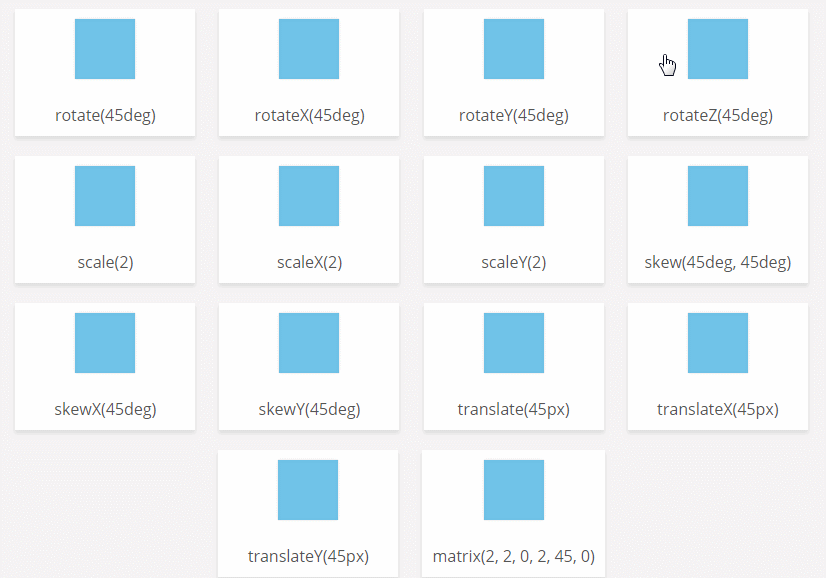
CSS3 変換元属性
機能: 変換元属性を使用すると、変換された要素の位置を変更できます。 2D 変換要素は、要素の x 軸と y 軸を変更します。 3D 変換要素の Z 軸も変更できます。構文:
transform-origin: x-axis y-axis z-axis;
説明 | |||||||||||||
| X 軸上のビューの配置場所を定義します。可能な値: | ● 左 ● 中央 ● 右
● % | ||||||||||||
| Y 軸上のビューの配置場所を定義します。可能な値: | ● 上 ● 中央 ● 下 ● 長さ ● %
| #z-axis||||||||||||
| 值 | 描述 |
|---|---|
| number | 元素距离视图的距离,以像素计。 |
| none | 默认值。与 0 相同。不设置透视。 |
注释:perspective 属性只影响 3D 转换元素。
提示:请与 perspective-origin 属性一同使用该属性,这样您就能够改变 3D 元素的底部位置。
使用示例:
<!DOCTYPE html>
<html>
<head>
<meta charset="utf-8">
<style>
#div1
{
position: relative;
height: 150px;
width: 150px;
margin: 50px;
padding:10px;
border: 1px solid black;
perspective:150px;
-webkit-perspective:150px; /* Safari and Chrome */
}
#div2
{
padding:50px;
position: absolute;
border: 1px solid black;
background-color: red;
transform: rotateX(45deg);
-webkit-transform: rotateX(45deg); /* Safari and Chrome */
}
</style>
</head>
<body>
<div id="div1">
<div id="div2">HELLO</div>
</div>
</body>
</html>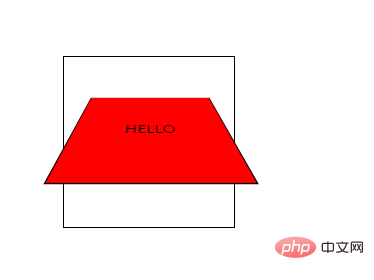
CSS3 perspective-origin属性
perspective-origin 属性定义 3D 元素所基于的 X 轴和 Y 轴。该属性允许您改变 3D 元素的底部位置。
定义时的perspective -Origin属性,它是一个元素的子元素,透视图,而不是元素本身。
perspective-origin: x-axis y-axis;
| 值 | 描述 |
|---|---|
| x-axis | 定义该视图在 x 轴上的位置。默认值:50%。 可能的值:
|
| y-axis | 定义该视图在 y 轴上的位置。默认值:50%。 可能的值:
|
使用示例:
<!DOCTYPE html>
<html>
<head>
<meta charset="utf-8">
<style>
#div1
{
position: relative;
height: 150px;
width: 150px;
margin: 50px;
padding:10px;
border: 1px solid black;
perspective:150;
perspective-origin: 10% 10%;
-webkit-perspective:150; /* Safari and Chrome */
-webkit-perspective-origin: 10% 10%; /* Safari and Chrome */
}
#div2
{
padding:50px;
position: absolute;
border: 1px solid black;
background-color: red;
transform: rotateX(45deg);
-webkit-transform: rotateX(45deg); /* Safari and Chrome */
}
</style>
</head>
<body>
<div id="div1">
<div id="div2">HELLO</div>
</div>
</body>
</html>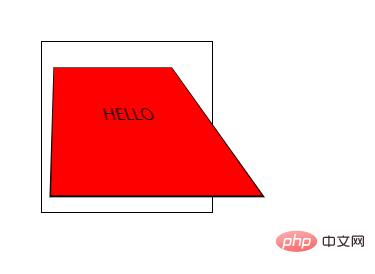
CSS3 backface-visibility属性
作用:backface-visibility 属性定义当元素不面向屏幕时是否可见。如果在旋转元素不希望看到其背面时,该属性很有用。
语法:
backface-visibility: visible|hidden;
visible:背面是可见的。
hidden:背面是不可见的。
注:只有 Internet Explorer 10+ 和 Firefox 支持 backface-visibility 属性;Opera 15+、Safari 和 Chrome 支持需使用-webkit-backface-visibility 属性替代。
使用示例
<!DOCTYPE html>
<html>
<head>
<meta charset="UTF-8">
<style>
div
{
position:relative;
height:60px;
width:60px;
border:1px solid #000;
background-color:yellow;
transform:rotateY(180deg);
-webkit-transform:rotateY(180deg); /* Chrome and Safari */
-moz-transform:rotateY(180deg); /* Firefox */
}
#div1
{
-webkit-backface-visibility:hidden;
-moz-backface-visibility:hidden;
-ms-backface-visibility:hidden;
}
#div2
{
-webkit-backface-visibility:visible;
-moz-backface-visibility:visible;
-ms-backface-visibility:visible;
}
</style>
</head>
<body>
<p>本例有两个 div 元素,均旋转 180 度,背向用户。</p>
<p>第一个 div 元素的 backface-visibility 属性设置为 "hidden",所以应该是不可见的。</p>
<div id="div1">DIV 1</div>
<p>第二个 div 元素的 backface-visibility 属性设置为 "visible",所以是可见的。</p>
<div id="div2">DIV 2</div>
<p><b>注释:</b>本例只在 Internet Explorer 10、Firefox、Chrome 以及 Safari 中有效。</p>
</body>
</html>效果图:
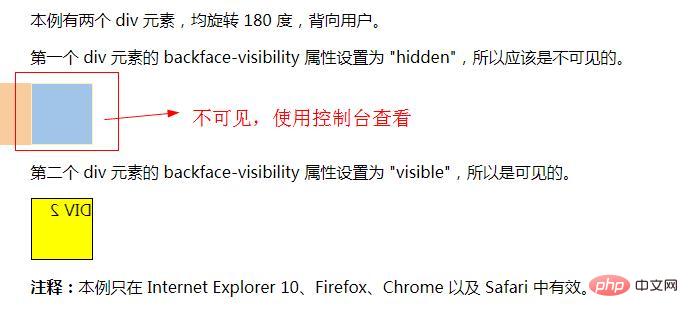
(学习视频分享:web前端)
以上がCSS 変形にはいくつかのプロパティがありますの詳細内容です。詳細については、PHP 中国語 Web サイトの他の関連記事を参照してください。

ホットAIツール

Undresser.AI Undress
リアルなヌード写真を作成する AI 搭載アプリ

AI Clothes Remover
写真から衣服を削除するオンライン AI ツール。

Undress AI Tool
脱衣画像を無料で

Clothoff.io
AI衣類リムーバー

AI Hentai Generator
AIヘンタイを無料で生成します。

人気の記事

ホットツール

メモ帳++7.3.1
使いやすく無料のコードエディター

SublimeText3 中国語版
中国語版、とても使いやすい

ゼンドスタジオ 13.0.1
強力な PHP 統合開発環境

ドリームウィーバー CS6
ビジュアル Web 開発ツール

SublimeText3 Mac版
神レベルのコード編集ソフト(SublimeText3)

ホットトピック
 7488
7488
 15
15
 1377
1377
 52
52
 77
77
 11
11
 19
19
 40
40
 ブートストラップに写真を挿入する方法
Apr 07, 2025 pm 03:30 PM
ブートストラップに写真を挿入する方法
Apr 07, 2025 pm 03:30 PM
ブートストラップに画像を挿入する方法はいくつかあります。HTMLIMGタグを使用して、画像を直接挿入します。ブートストラップ画像コンポーネントを使用すると、レスポンシブ画像とより多くのスタイルを提供できます。画像サイズを設定し、IMG-Fluidクラスを使用して画像を適応可能にします。 IMGボーダークラスを使用して、境界線を設定します。丸い角を設定し、IMGラウンドクラスを使用します。影を設定し、影のクラスを使用します。 CSSスタイルを使用して、画像をサイズ変更して配置します。背景画像を使用して、背景イメージCSSプロパティを使用します。
 ブートストラップボタンの使用方法
Apr 07, 2025 pm 03:09 PM
ブートストラップボタンの使用方法
Apr 07, 2025 pm 03:09 PM
ブートストラップボタンの使用方法は?ブートストラップCSSを導入してボタン要素を作成し、ブートストラップボタンクラスを追加してボタンテキストを追加します
 ブートストラップにスプリットラインを書く方法
Apr 07, 2025 pm 03:12 PM
ブートストラップにスプリットラインを書く方法
Apr 07, 2025 pm 03:12 PM
ブートストラップスプリットラインを作成するには2つの方法があります。タグを使用して、水平方向のスプリットラインを作成します。 CSS Borderプロパティを使用して、カスタムスタイルのスプリットラインを作成します。
 ブートストラップのフレームワークをセットアップする方法
Apr 07, 2025 pm 03:27 PM
ブートストラップのフレームワークをセットアップする方法
Apr 07, 2025 pm 03:27 PM
Bootstrapフレームワークをセットアップするには、次の手順に従う必要があります。1。CDNを介してブートストラップファイルを参照してください。 2。独自のサーバーでファイルをダウンロードしてホストします。 3。HTMLにブートストラップファイルを含めます。 4.必要に応じてSASS/LESSをコンパイルします。 5。カスタムファイルをインポートします(オプション)。セットアップが完了したら、Bootstrapのグリッドシステム、コンポーネント、スタイルを使用して、レスポンシブWebサイトとアプリケーションを作成できます。
 ブートストラップの日付を表示する方法
Apr 07, 2025 pm 03:03 PM
ブートストラップの日付を表示する方法
Apr 07, 2025 pm 03:03 PM
回答:ブートストラップの日付ピッカーコンポーネントを使用して、ページで日付を表示できます。手順:ブートストラップフレームワークを紹介します。 HTMLで日付セレクター入力ボックスを作成します。ブートストラップは、セレクターにスタイルを自動的に追加します。 JavaScriptを使用して、選択した日付を取得します。
 HTML、CSS、およびJavaScriptの役割:コアの責任
Apr 08, 2025 pm 07:05 PM
HTML、CSS、およびJavaScriptの役割:コアの責任
Apr 08, 2025 pm 07:05 PM
HTMLはWeb構造を定義し、CSSはスタイルとレイアウトを担当し、JavaScriptは動的な相互作用を提供します。 3人はWeb開発で職務を遂行し、共同でカラフルなWebサイトを構築します。
 ブートストラップの日付を確認する方法
Apr 07, 2025 pm 03:06 PM
ブートストラップの日付を確認する方法
Apr 07, 2025 pm 03:06 PM
ブートストラップの日付を確認するには、次の手順に従ってください。必要なスクリプトとスタイルを紹介します。日付セレクターコンポーネントを初期化します。 Data-BV-Date属性を設定して、検証を有効にします。検証ルール(日付形式、エラーメッセージなどなど)を構成します。ブートストラップ検証フレームワークを統合し、フォームが送信されたときに日付入力を自動的に検証します。